Ajouter facilement un effet de ralenti fluide à une vidéo
Wondershare Filmora est l'un des logiciels de montage vidéo les plus populaires parmi les YouTubers, qui permet aux utilisateurs d'ajouter des effets de ralenti fluides avec une rampe de vitesse.
Le ralentissement d'un segment vidéo est l'une des méthodes les plus efficaces pour le mettre en valeur. Peut-être s'agit-il d'un moment de la vidéo où vous devez transmettre un concept compliqué et vous assurer que tous les spectateurs le comprennent. Quel que soit le but recherché, l'un des moyens les plus acceptables d'y parvenir est d'appliquer l'effet de ralenti (slow-motion).
Le slow-motion est un élément sensible, c'est pourquoi vous avez besoin d'un moyen efficace pour ajouter cette fonctionnalité à votre film. Heureusement, il existe plusieurs éditeurs de vidéos au ralenti en ligne, et nous allons vous présenter quelques-uns des meilleurs dans cet article. Allons-y!
Les 8 meilleurs éditeurs gratuits de vidéos au ralenti en ligne
Si vous avez besoin d'une solution rapide et ponctuelle, évitez d'acheter et de télécharger des outils de montage au ralenti. Plusieurs éditeurs vidéo en ligne proposent désormais une option de ralenti simple. Vous trouverez ci-dessous les meilleurs éditeurs de vidéo au ralenti en ligne. Essayez-les et découvrez si leurs compétences vous conviennent.
1. VEED
VEED est l'un des moyens les plus efficaces d'appliquer la fonction de ralenti à vos vidéos sans effort. Il est doté d'une interface virtuelle et facile à utiliser, ce qui en fait l'un des meilleurs éditeurs de vidéos au ralenti disponibles. La vidéo peut être exportée dans différents formats, tels que Gif, MP4, MOV et AVI.
VEED vous aide à ralentir la vidéo jusqu'à 0,5x (prédéfini). Le test est entièrement gratuit et il n'est même pas nécessaire de s'inscrire pour l'utiliser. Il comprend également divers outils d'édition supplémentaires pour modifier légèrement les différents composants de la vidéo.
Caractéristiques
- Une interface facile à utiliser et intuitive
- Ralentit la vidéo jusqu'à 0.5x
- Permet de découper la vidéo
Comment ajouter l'effet de ralenti à une vidéo dans Veed ?
Suivez ces étapes pour ajouter des effets de ralenti à l'aide de cet éditeur vidéo en ligne :
Étape 1: Allez sur https://www.veed.io/tools/video-speed-controller/slow-motion-video dans votre navigateur et importez la vidéo en cliquant sur Télécharger un fichier .

Étape 2: Cliquez sur la vidéo dans la timeline au bouton puis localisez la section Vitesse dans l'onglet Réglage, sélectionnez les options prédéfinies 0,5X pour ajouter un effet de ralenti à la vidéo.

Étape 3: Après cela, cliquez sur le bouton Exporter pour exporter la vidéo.
Avantages
- Pas de filigrane
- Aucun enregistrement requis
- Fonctions d'édition
Inconvénients
- Options de vitesse limitées pour les effets de ralenti
3. Adobe Creative Cloud Express
Pour faciliter la vie des gens, Adobe, une marque bien connue dans le domaine du montage vidéo, a lancé un outil en ligne appelé Creative Cloud Express. Cet outil vous permet de ralentir la vidéo jusqu'à 0,25 fois par rapport à la vitesse moyenne. Il possède une interface simple et de nombreuses fonctions d'édition.
Grâce à cet outil en ligne, vous pouvez avoir une vidéo au ralenti d'une durée maximale d'une heure. Avec cet éditeur vidéo, vous pouvez exporter le fichier dans plusieurs formats.
Caractéristiques
- Il vous permet d'ajouter des autocollants et des textes
- Il vous aide à découper et à couper la vidéo
- Vous pouvez facilement couper le son de la vidéo
Comment appliquer l'effet de ralenti à une vidéo avec Express ?
Suivez ces étapes pour ajouter des effets de ralenti en utilisant l'éditeur vidéo Express en ligne :
Étape 1: Visitez https://express.adobe.com/tools/change-speed et téléchargez ensuite le fichier sur lequel vous souhaitez ajouter le slow-motion en cliquant sur Parcourez votre appareil.

Étape 2: Modifiez la vitesse de la vidéo à partir des options de vitesse prédéfinies, c'est-à-dire jusqu'à 0,25x. Adobe Express vous permet de ralentir 0,25 fois et 0,5 fois en conséquence.
Étape 3: Enregistrez la vidéo au ralenti en cliquant sur l'option Télécharger.

Avantages
- Un outil collaboratif
- 2 options pour ajouter des effets de ralenti à la vidéo
- Facile à utiliser
Inconvénients
- Pas de contrôle de vitesse personnalisable
4. Typito
Typito est un éditeur gratuit de vidéos au ralenti qui gère merveilleusement les vidéos pour les besoins de l'édition. Avec Typito, vous pouvez ralentir ou accélérer la vidéo sans télécharger ou installer l'outil de montage. Il possède une interface intuitive qui vous évite d'avoir à apprendre des techniques de montage vidéo.
La fonction de contrôle de la vitesse vidéo permet aux utilisateurs de spécifier les paramètres de vitesse vidéo souhaités. Vous pouvez choisir de ralentir les films en fonction de vos besoins.
Caractéristiques
- Il comprend une interface intuitive
- Il vous aide à ajuster la vitesse en fonction des besoins
- Il dispose d'un mode de prévisualisation pendant l'édition
Comment appliquer l'effet Slow-motion dans Typito ?
Suivez ces étapes pour ajouter des effets Slow-motion en utilisant cet éditeur vidéo en ligne :
Étape 1: Allez sur https://typito.com/tools/slow-motion-video-editor, cliquez sur Nouveau projet, puis téléchargez les fichiers en les faisant glisser et en les déposant.

Étape 2: Cliquez sur la vidéo à l'écran et choisissez Options du clip dans la barre d'activités. Ralentissez votre vidéo en utilisant le curseur de lecture sous la vitesse sur le côté gauche.
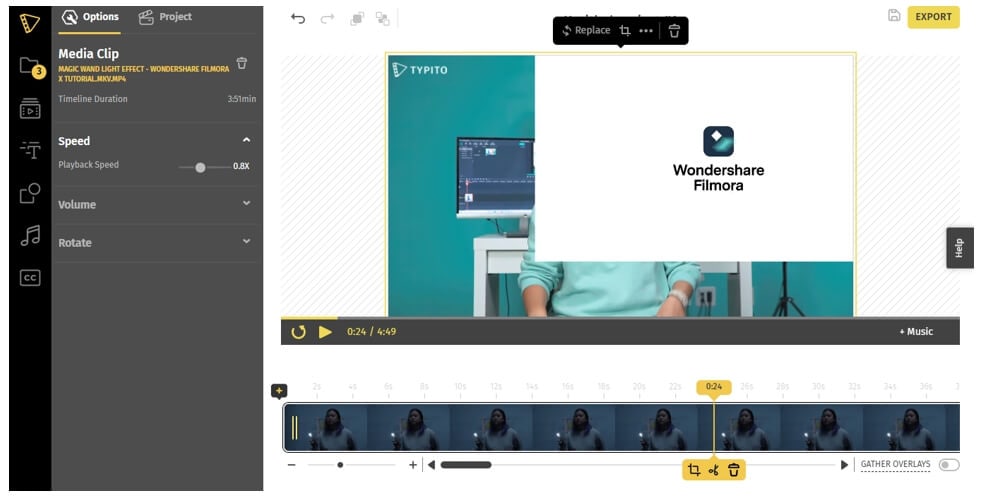
Étape 3: Donnez à votre vidéo un bref aperçu avant de cliquer sur Exporter. Votre vidéo au ralenti est maintenant complète et prête à être partagée.
Avantages
- Fournit des présélections de rapport d'aspect 1:1 carré, 9:16 vertical et plus pour différentes plateformes de médias sociaux ;
- Vous pouvez ajouter un effet de ralenti jusqu'à 0,1X plus lent.
Inconvénients
- Laisse un filigrane et a des limitations de longueur de vidéo.
5. Flixier
Flixier est un éditeur vidéo en ligne gratuit, ce qui signifie que vous pouvez l'utiliser depuis n'importe quel ordinateur, à la maison, au bureau, et continuer à travailler sur vos vidéos. Vous pouvez soumettre des films à cadence plus élevée à Flixier, qui auront l'air fabuleux lorsque vous les ralentirez pour en faire une vidéo au ralenti à 30 images par seconde.
Ce créateur de films en ligne offre des fonctionnalités et des effets solides sans vous obliger à suivre de nombreuses formations sur YouTube pour l'utiliser.
Caractéristiques
- Il vous permet de créer des vidéos en ligne.
- Il vous aide à ralentir les vidéos à fréquence d'images élevée.
- Interface de type glisser-déposer.
Comment ajouter l'effet Slow-motion à une vidéo avec Flixier ?
Suivez ces étapes pour ajouter des effets Slow-motion en utilisant cet éditeur vidéo :
Étape 1: Ouvrez https://flixier.com/tools/how-to-make-a-slow-motion-video et téléchargez la vidéo en cliquant sur Choisir un fichier.

Étape 2: Vous trouverez maintenant le curseur Vitesse de la vidéo sur la droite de l'écran. Pour créer une vidéo au ralenti, déplacez le curseur vers la gauche pour ralentir la vitesse de lecture de la vidéo.

Étape 3: Après cela, appuyez sur Exporter pour télécharger la vidéo au ralenti.
Avantages
- Aucun compte requis
- Partage des médias sociaux
- Outils d'édition
Inconvénients
- Fonctions limitées dans la version gratuite
6. Ezgif
Ezgif est l'un des meilleurs éditeurs gratuits de GIF en ligne qui peut également éditer des vidéos. Lorsque vous vous rendez pour la première fois sur le site de cet outil en ligne, vous découvrez plusieurs outils de montage vidéo, dont le changeur de vitesse de film, qui est l'option à utiliser si vous souhaitez ajouter un segment au ralenti à un segment de la vidéo.
Il vous permet d'exporter la vidéo dans plusieurs formats tels que MP4, AVI, 3GO, MOV, et autres. Cependant, la taille de la vidéo que vous pouvez éditer avec cet outil est limitée à 100 Mo.
Caractéristiques
- Il permet de couper le son de la vidéo
- Il vous aide à diviser la vidéo avec facilité
- Vous pouvez ajouter des effets en utilisant cet éditeur GIF
Comment ajouter l'effet Slow-motion à une vidéo avec EZgif ?
Suivez ces étapes pour ajouter des effets Slow-motion en utilisant cet éditeur vidéo :
Étape 1: Ouvrez https://ezgif.com/video-speed dans votre navigateur et téléchargez un fichier en utilisant l'option Choisir un fichier.

Étape 2: Maintenant, définissez la vitesse dans la case Multiplicateur pour ralentir la vidéo et cliquez sur Changer la vitesse de la vidéo.

Étape 3: Cliquez sur le bouton Exporter pour sauvegarder la vidéo.
Avantages
- Multiples formats de sortie
- Ajout de textes
- Recadrage de la vidéo
Inconvénients
- Limitation des fichiers à 100 Mo
7. Kapwing
Si vous ne voulez pas trop de complexités et que vous souhaitez seulement réduire la vitesse de votre vidéo à un taux spécifique, Kapwing est l'outil à utiliser. L'option de montage au ralenti de cet éditeur vidéo en ligne est simple à utiliser.
Cependant, Kapwing dispose d'outils d'édition vidéo supplémentaires qui vous permettent de modifier les films de différentes manières sans effort. Il vous permettra d'ajouter du son, de recadrer la vidéo et même de la découper à la taille appropriée.
Caractéristiques
- Il dispose d'une fonction de ralenti facile à utiliser
- Il vous aide à découper la vidéo en toute simplicité
- Il vous permet d'ajouter de la musique à la vidéo
Comment ajouter l'effet Slow-motion à une vidéo dans Kapwing ?
Suivez ces étapes pour ajouter des effets Slow-motion en utilisant cet éditeur vidéo :
Étape 1: Ouvrez https://www.kapwing.com/tools/change-video-speed dans votre navigateur et téléchargez un fichier en utilisant l'option Télécharger un fichier.
Étape 2: Allez dans Changeur de vitesse, et sélectionnez parmi les options prédéfinies (jusqu'à 0,25x) pour ralentir la vidéo.

Étape 3: Maintenant, cliquez sur Exporter la vidéo pour sauvegarder le fichier de ralenti.
Avantages
- Utilisation gratuite
- Pas d'enregistrement
- Recadrer la vidéo
Inconvénients
- Fonctions limitées dans la version gratuite
8. Fastreel
Fastreel est un éditeur vidéo en ligne qui vous permet d'appliquer rapidement un montage de base à vos enregistrements. Il vous permettra de découper et de combiner des films, d'ajouter des filigranes et des légendes, de réaliser des animations stop-motion et, bien sûr, des effets de ralenti.
Le programme comprend également une pléthore de thèmes pour vous aider à styliser vos clips. Vous n'avez pas besoin de télécharger ou d'acheter quoi que ce soit pour utiliser Fastreel ; tout le montage se fait instantanément dans votre navigateur.
Comment ajouter l'effet Slow-motion dans Fastreel ?
Suivez ces étapes pour ajouter des effets Slow-motion en utilisant cet éditeur vidéo :
Étape 1: Ouvrez https://www.fastreel.com/video-speed.html, et téléchargez la vidéo en utilisant l'option Ajouter votre fichier.
Étape 2: Ralentissez la vidéo en sélectionnant des options prédéfinies (jusqu'à 0,25x).

Étape 3: Exportez la vidéo en cliquant sur l'option Exporter les résultats.
Avantages
- Facile à utiliser
- Aucune limitation de taille
- Crée un filigrane
Inconvénients
- Faible qualité vidéo
Conclusion
Dans cet article, nous vous présentons les meilleurs éditeurs de vidéos au ralenti en ligne pour vous aider à améliorer vos compétences en matière de montage vidéo. Chaque outil mentionné ci-dessus est digne de confiance, et vous devriez l'utiliser sans hésitation. Connectez-vous à l'un des éditeurs de vidéos au ralenti en ligne mentionnés ci-dessus et explorez minutieusement ses fonctions intrigantes pour obtenir les résultats requis et ralentir une vidéo.
